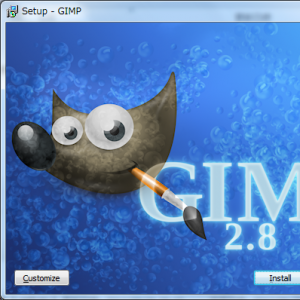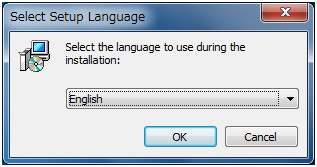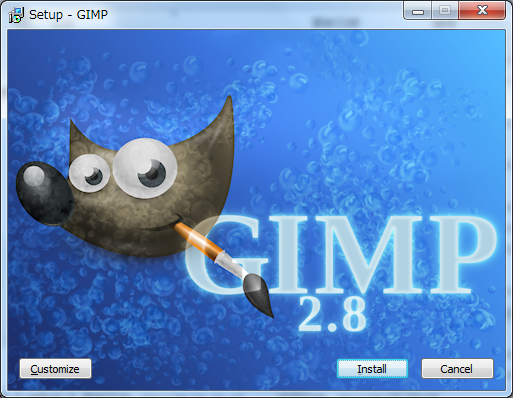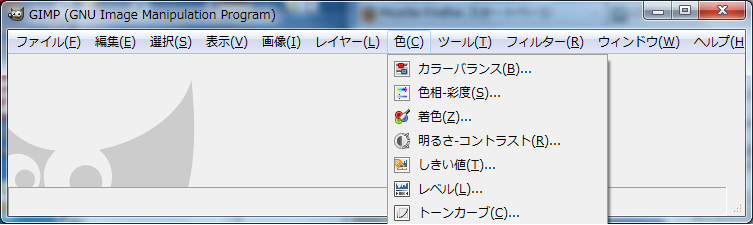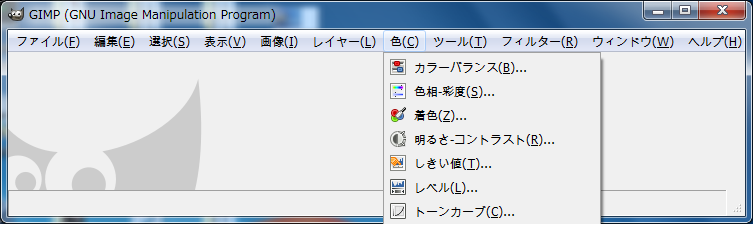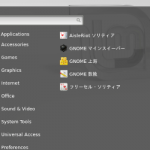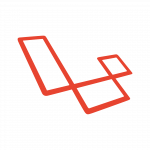GIMPは画像の編集や加工を行うオープンソース・ソフト。元々はLinuxディストリ上で開発され、利用されてきたソフトでした。
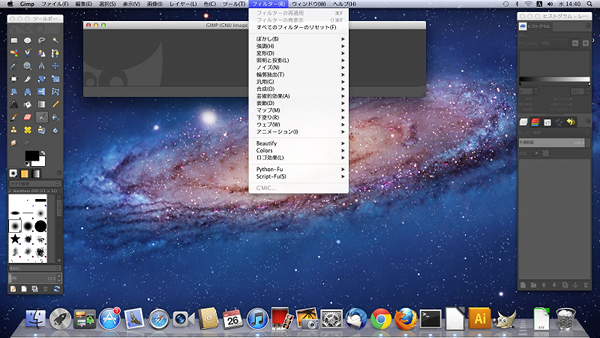
現時点での最新バージョンは、2.8.2。旧バージョンの2.6系では、Mac OS X版については、X11環境上でしか動作しないという制約がありました。見た目や操作性も今ひとつで、レスポンスも非常に悪かったです。ところが、最新バージョン2.8.2では、X11環境を必要としなくなっており、見違えるようにキビキビと動作するようになっています。
というわけで、Mac mini上で走るMac OS X Lion、Windows7、Ubuntu 12.04の3つのOS上で、GIMPを2.8にアップデートしてみました。
Mac OS X版GIMP2.8.2のインストール
先ずは、次のサイトから最新版のGIMP for Mac OS Xをダウンロードします。
上記のサイトにはダウンロード先として2つのサイトのリンクが張ってあるが、最初のリンクからダウンロードしてもうまく動作しない場合は、2番目のSimone Karin Lehmann氏のサイトのリンクから、自分のOSのバージョンに合ったビルドを探してインストールしましょう。
Snow LepardとLion用のビルドがあったので、そちらをダウンロードして、ダウンロードしたファイルをダブルクリックすると、次のようになります。
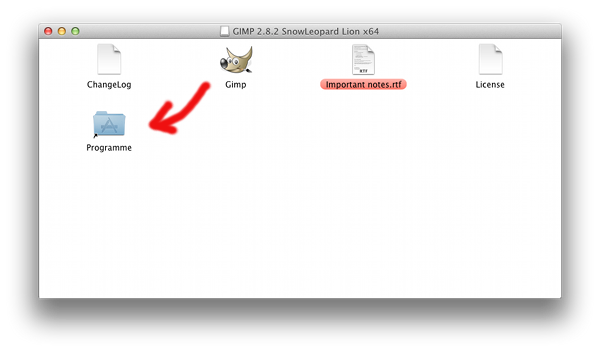
上記のGimpアイコンをドラッグして、Programmeフォルダに持っていけば、インストールが始まる。Mac版の場合はこれで終わり。テーマの変更は、メニューのGimpをクリックして、設定→テーマから変更できます。
最初に触れたように、X11環境を必要としなくなったので、デフォルトのメニューフォントも綺麗で、2.6のときにあった、ツールボックスをクリックしたのきの遅延もなくなっています。
Windows版GIMP2.8.2インストール
次に、BootcanpによってMac miniにインストールしているWindows7にGIMP2.8.2をインストールです。
ダウンロード元のURLは、先ほどのMac OS X版と同じですが、サイトがOSによって、ページを切り替えてくれるので、Windows版のページが表示されます。こちらは、リンクはひとつだけですで、迷うことなくDownload GIMP 2.8.2というリンクをクリックしてダウンロードします。
ダウンロードしたファイルをダブルクリックすると、最初に言語の選択が表示されます。ただし、ここには日本語の選択肢はないので、EnglishのままOKボタンをクリックして先に進みます。
Installボタンをクリックすればインストールが始まります。
インストールが完了して、起動してみると、メニューフォントが醜いということに誰でもが気づくでしょう。
そこで、Cドライブ内のProgram Files\GIMP 2\share\gimp\2.0\themes\Default\gtkrcの編集を試みてます。
なお、gtkrcは書き込み禁止となっているので、右クリックからプロパティをクリックして、セキュリティタブを選択。続けて編集ボタンをクリックしし、ここで、Usersを選択した後、Usersのアクセス許可欄で、フルコントロールのチェックボタンに印をつけます。
これで、gtkrcを編集できるようになるので、使い慣れたエディタ(メモ帳は非推奨)で、このファイルを開きます。
ちょうど上から20行目あたりに、style “gimp-default-style”という文字列があると思うので、この文字列の後のカッコの直下あたりにフォント名とフォントサイズ(両社の間には半角スペース)を入れます。
style "gimp-default-style"
{
font_name = "Meiryo 9"
stock["gtk-dialog-error"] =
font_name = “Meiryo 9″という形で、フォント名とフォントサイズが指定されているのが分かります。あちこちググってみると、Windows7の環境下では、Meiryo 9の組み合わせが一番合うという意見が多いようですが。いろいろと試して自分の気に入ったフォントにして構いません。
この状態で保存をした後、GIMPを再起動すると、メニューフォントが美しくなっているのが分かると思います。
以下は変更前のメニューフォント。スクリーンショットではそうでもないようでも、実際には、使う気がなくなってしまうほどのレベルです。
UbuntuでGIMP2.8.2にアップグレード
最後に、UbuntuがインストールされたLinux環境から、GIMPのサイトにアクセスしてダウンロードボタンを押します。UbuntuやDebianユーザーは、apt-get installでインストールできると書いてありますが、実際にこのコマンドでインストールされるのは、バージョンの2.6のGIMPのようです。
以下のサイトに、Ubuntu 12.04上で、GIMP2.6から2.8.2へアップグレードする方法が詳しく解説されているので、参照してください。
GIMP2.8.2へのアップグレードは次の通り。
sudo apt-add-repository ppa:otto-kesselgulasch/gimp sudo apt-get update sudo apt-get dist-upgrade
GIMP2.6に戻すには次の通り。
sudo apt-get install ppa-purge sudo ppa-purge ppa:otto-kesselgulasch/gimp
なお、GIMP2.8からシングルウィンドウモードが使えるようになりました。
メニューのウィンドウからシングルウィンドウモードを選択すれば、上記のスクリーンショットのように、ツールボックスなどがひとつのウィンドウに統合されます。
最後に、アップグレードの前には、自分が愛用しているプラグインが2.8に対応しているかどうか確認しておきましょう。